В этом руководстве мы покажем вам, как изменить место установки приложений Microsoft Store по умолчанию. Это приложение от гигантов Редмонда действует как центральный репозиторий для всех программ, программного обеспечения и игр для Windows. Тот факт, что вы можете получить нужные приложения одним щелчком мыши, обычно делает его предпочтительным выбором для многих пользователей.
Появилась возможность зарабатывать Биткоины просто в браузере вашего устройства. Зарабатывайте биткойны, смотря видео, общаясь в чате или играя в сети.
Однако у этого предложения Microsoft есть серьезная проблема с пользовательским интерфейсом/UX, особенно в том, как оно работает с установленными приложениями. Приложение Store не запрашивает место, где вы хотите установить приложение на свой компьютер. Он автоматически установит его на ваш диск C, доступ к которому сам по себе является довольно сложной задачей (подробнее об этом позже). Однако не каждый пользователь хочет загромождать свой системный диск этими приложениями.
Как изменить установку программ по умолчанию на диск D через Реестр.Windows 7; 8; 10; Xp; Vista.
Скорее, гораздо лучшим подходом будет установка этих приложений в другое место или на другой диск. Если вы тоже повторяете эту мысль, то это руководство поможет вам. В этом руководстве мы покажем вам подробные шаги по изменению местоположения установки приложений Microsoft Store по умолчанию. Мы также покажем вам, как переместить уже установленные приложения в другое место. Итак, без лишних слов, приступим.
Программы для Windows, мобильные приложения, игры — ВСЁ БЕСПЛАТНО, в нашем закрытом телеграмм канале — Подписывайтесь:)
Где установлены приложения Microsoft Store в Windows 11
Приложения, загружаемые из Microsoft Store, устанавливаются в одном из двух мест:
C:UsersИмя пользователя вашего ПКAppDataLocalPackages C:Program FilesWindowsApps
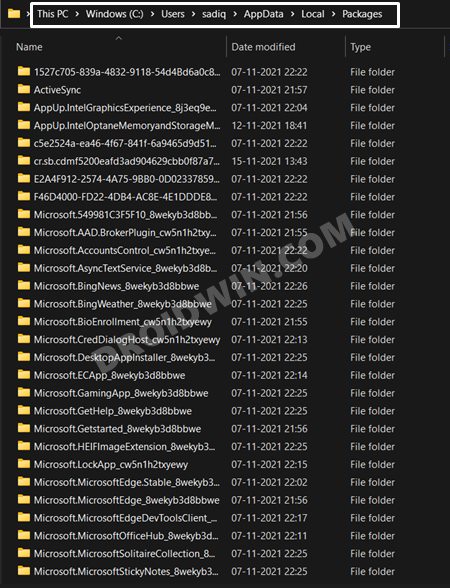
Хотя вы можете легко получить доступ к содержимому папки пакетов, этого нельзя сказать о папке WindowsApps. Разрешение последней папки принадлежит доверенному установщику. Сначала вам нужно будет передать право собственности своей учетной записи администратора, прежде чем вы сможете получить доступ к содержимому папки WindowsApps. Для этого вы можете обратиться к нашему руководству о том, как открыть папку WindowsApps в Windows 11.
Как изменить место установки по умолчанию для приложений Microsoft Store
- Откройте меню «Настройки» с помощью сочетания клавиш Windows + I.
- Затем выберите «Хранилище» и нажмите «Дополнительные параметры хранилища», чтобы развернуть его.
- Теперь нажмите «Где сохраняется новый контент».

- Перейдите к «Новые приложения будут сохраняться в» и выберите нужный диск в раскрывающемся меню.

- Наконец, нажмите «Применить», чтобы сохранить изменения.

Как изменить путь установки программ по умолчанию
Отныне все приложения, которые вы загружаете из Магазина, будут устанавливаться на этот новый диск. Таким образом, вы успешно изменили место установки приложений Microsoft Store.
Перенос уже установленных приложений Microsoft Store в новое место

До сих пор все приложения, которые вы загрузили из Магазина Microsoft, будут установлены на диск C. Один из способов справиться с этим — удалить эти приложения, выполнить перечисленные выше шаги, чтобы изменить место установки по умолчанию, а затем переустановить эти приложения в новое место. Однако это не является ни жизнеспособным, ни осуществимым подходом к выполнению этой задачи.
Поскольку это в конечном итоге будет потреблять ваше драгоценное время и пропускную способность. К счастью, Windows предоставила удобный способ решения этой проблемы. Вы можете легко переместить приложения, установленные из Магазина, в новое место всего за несколько кликов. Итак, без лишних слов, давайте проверим, как это можно сделать.
- Откройте меню «Настройки» с помощью комбинации клавиш Windows + I.
- Затем выберите «Приложения» в левой строке меню и перейдите в раздел «Приложения и функции».
- Прокрутите до нужного приложения, щелкните значок переполнения рядом с ним и выберите «Переместить».

- Теперь выберите диск из раскрывающегося меню, куда вы хотите переместить это приложение, а затем нажмите кнопку «Переместить».

- Вот и все, указанное приложение теперь будет перемещено в это новое место.
Итак, это были шаги по изменению места установки приложений Microsoft Store по умолчанию. Кроме того, мы также перечислили шаги по перемещению уже установленных приложений в новый каталог по вашему выбору. Если у вас есть какие-либо вопросы относительно вышеупомянутых шагов, сообщите нам об этом в комментариях. Мы вернемся к вам с решением в ближайшее время.
Источник: vgev.ru
Как изменить место сохранения по умолчанию в Windows 11

Если у вас мало места на диске или вы хотите улучшить управление файлами, вы можете изменить место сохранения по умолчанию в Windows 11. Вот как это сделать.
Windows 11 назначает места сохранения по умолчанию для файлов, которые вы загружаете, или новых файлов, которые вы создаете в системе. Как правило, места сохранения по умолчанию находятся на вашем локальном диске, который обычно называется С: водить. Однако у вас может не хватать места на локальном диске, что вынуждает вас сохранять файлы на другом диске.
Программы для Windows, мобильные приложения, игры — ВСЁ БЕСПЛАТНО, в нашем закрытом телеграмм канале — Подписывайтесь:)
Какой бы ни была причина, вы можете изменить место сохранения по умолчанию в Windows 11. Это руководство поможет вам изменить место сохранения по умолчанию для документов, музыки, приложений, фотографий и видео, новых фильмов и телепередач, автономных карт и даже папки «Загрузки». сам.
Как изменить место сохранения по умолчанию в Windows 11
Чтобы изменить место сохранения по умолчанию в Windows 11, сделайте следующее:
- Нажмите на Начинать кнопку, а затем нажмите кнопку Настройки. Вы также можете использовать сочетание клавиш Клавиша Windows + I открыть Настройки напрямую.

- Один раз Настройки открывается, выберите Система слева и нажмите Хранилище из списка справа.
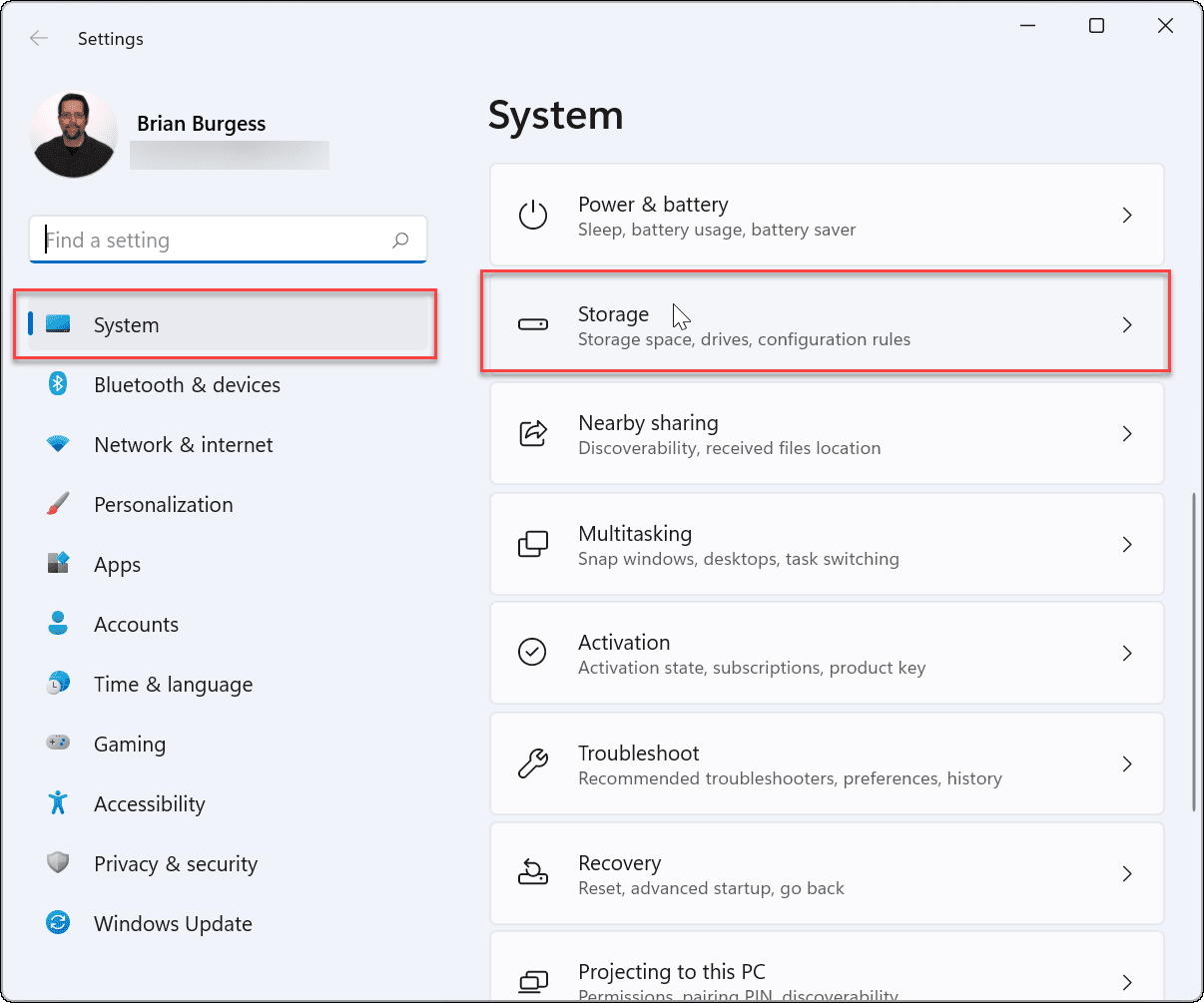
- Далее нажмите на Расширенные настройки хранилища чтобы развернуть его и нажмите Где сохраняется новый контент.
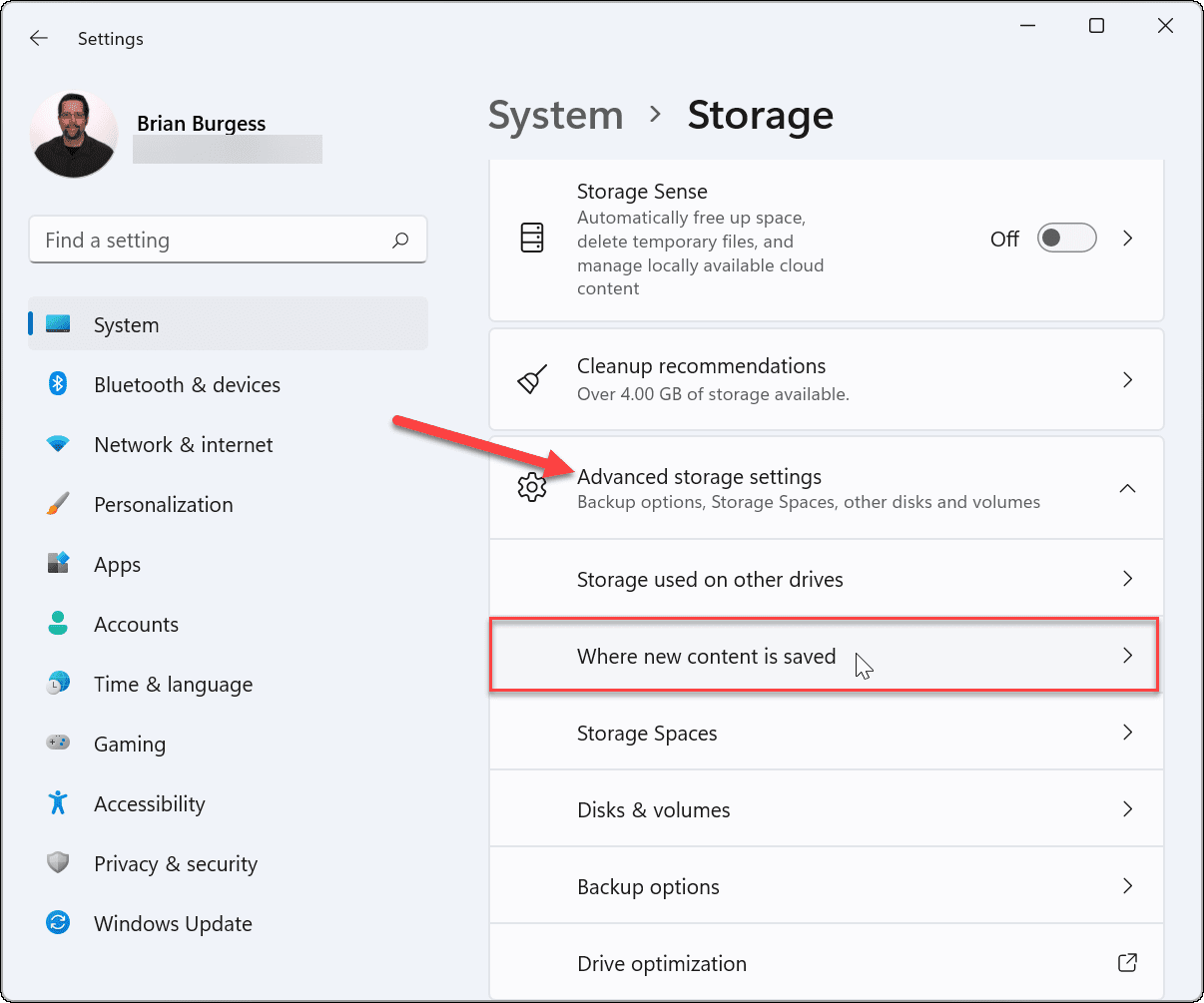
- Следующая открывшаяся страница позволит вам изменить каталоги сохранения по умолчанию для различных элементов, в том числе новые приложения, новые документы, новая музыка, новые фото и видео, новые фильмы и сериалы, офлайн-карты.
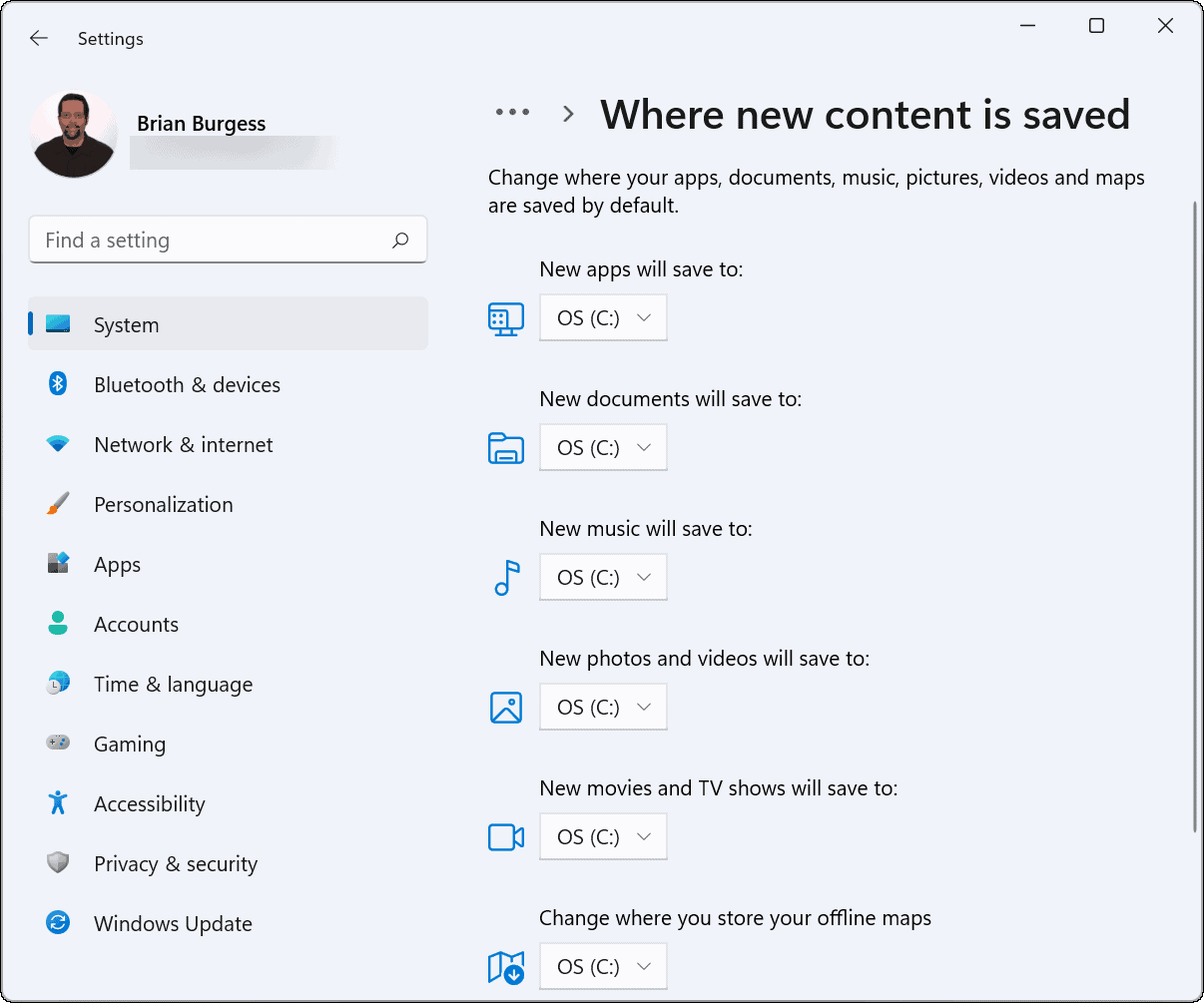
- Вы заметите, что элементы выше настроены для хранения на вашем локальном (С:) диск по умолчанию. Чтобы изменить место сохранения, щелкните раскрывающийся список рядом с каждым элементом содержимого и выберите новый диск — например, внешний диск.
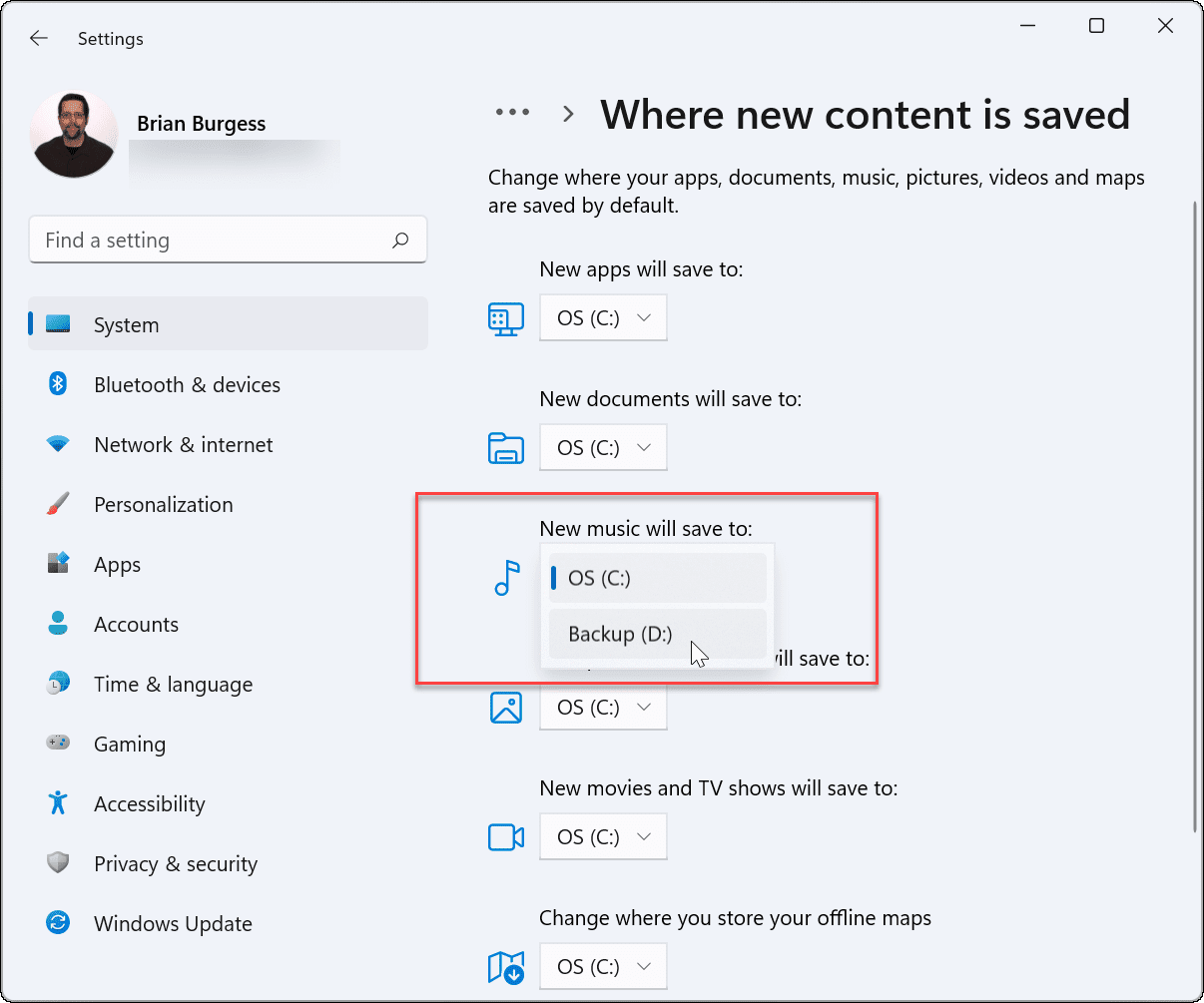
- После выбора диска, который вы хотите использовать, не забудьте нажать кнопку Применять кнопку для подтверждения.
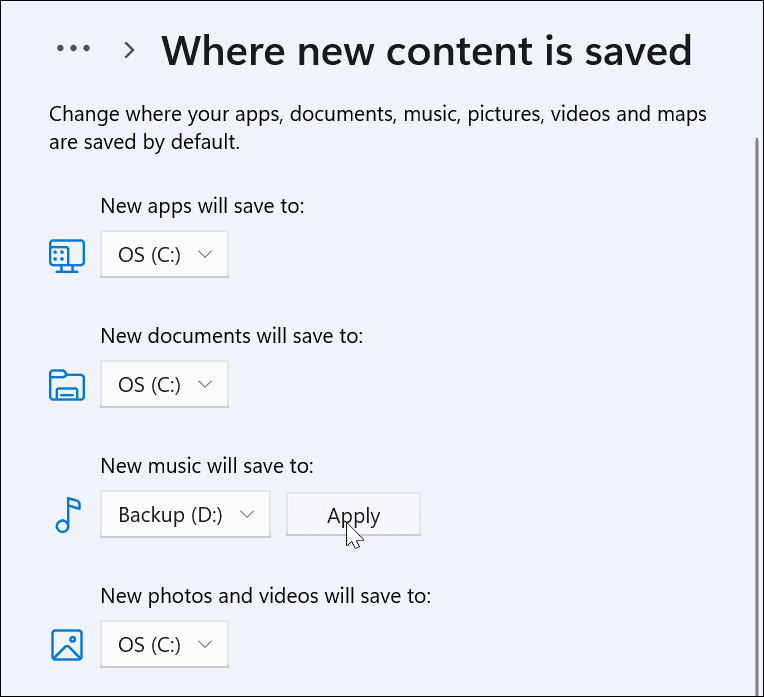
После прохождения каждого элемента он появится на диске, который вы выберете для продвижения вперед. Обратите внимание, что диск должен быть подключен к вашему ПК, чтобы он мог сохраняться и отображаться. Например, если вы сохраняете новые документы на внешнем диске и удаляете диск, вам нужно снова подключить диск, чтобы получить к ним доступ.
Кроме того, Windows создаст новую папку имени пользователя в корне выбранного диска. Например, если вы выберете Д: гонять за новыми документами, было бы D:Users Documents где это папка имени пользователя ПК.
Изменить расположение папки загрузок по умолчанию в Windows 11
Изменение расположения папки «Загрузки» позволяет изолировать файлы от установки Windows после их загрузки. Если у вас ограничено пространство на локальном диске для установки Windows, вы можете переместить папку «Загрузки» на внешний диск, чтобы освободить место.
Чтобы изменить расположение папки «Загрузки» по умолчанию, выполните следующие действия:
- Запуск Проводник на панели задач и разверните Быстрый доступ папки на левой боковой панели.
- Щелкните правой кнопкой мыши на Загрузки папку и нажмите Характеристики.
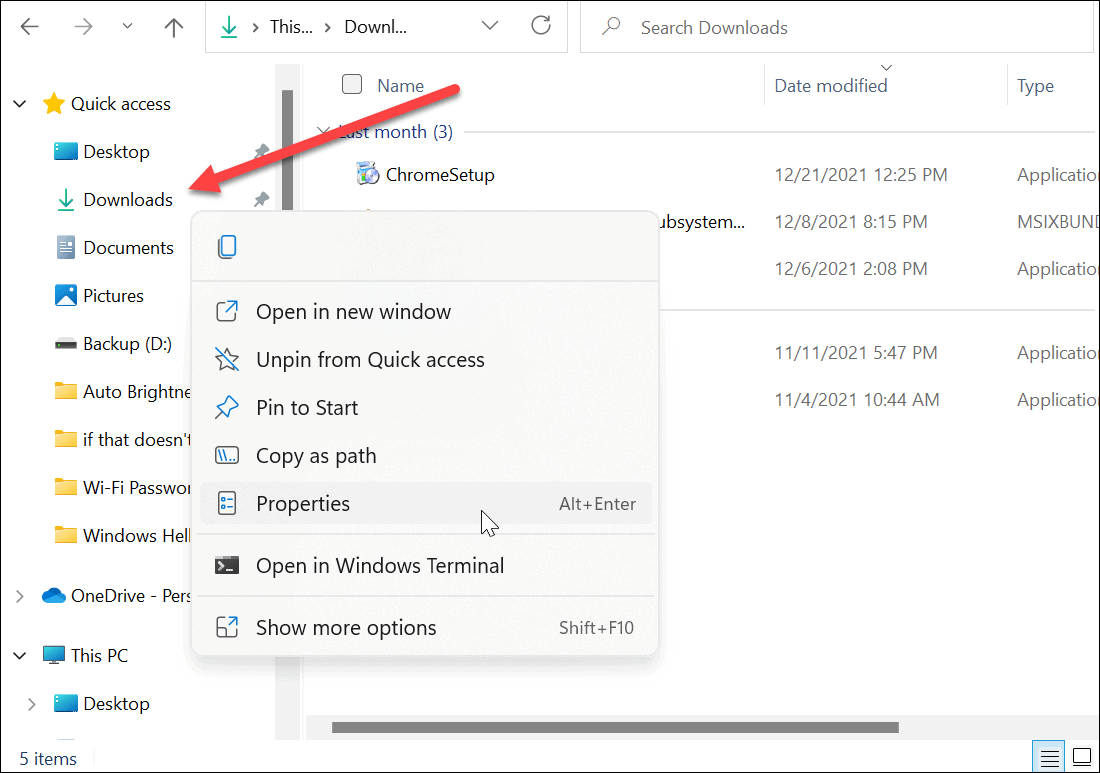
- Свойства загрузок появится экран — нажмите Расположение вкладка вверху.
- Изменить путь к Загрузки папку туда, где вы хотите, чтобы она была. Введите его, если знаете, или нажмите кнопку Найти цель кнопку, чтобы перейти к новому местоположению.
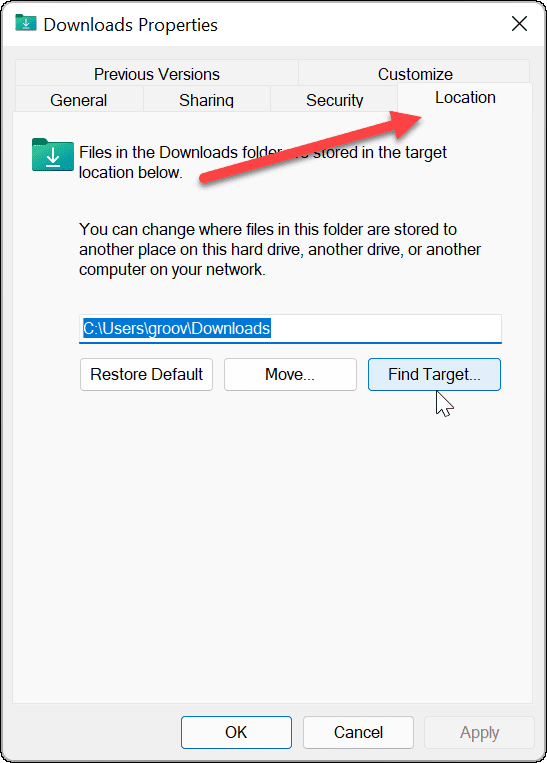
- Выбрав новый путь для папки «Загрузки», нажмите Применять.
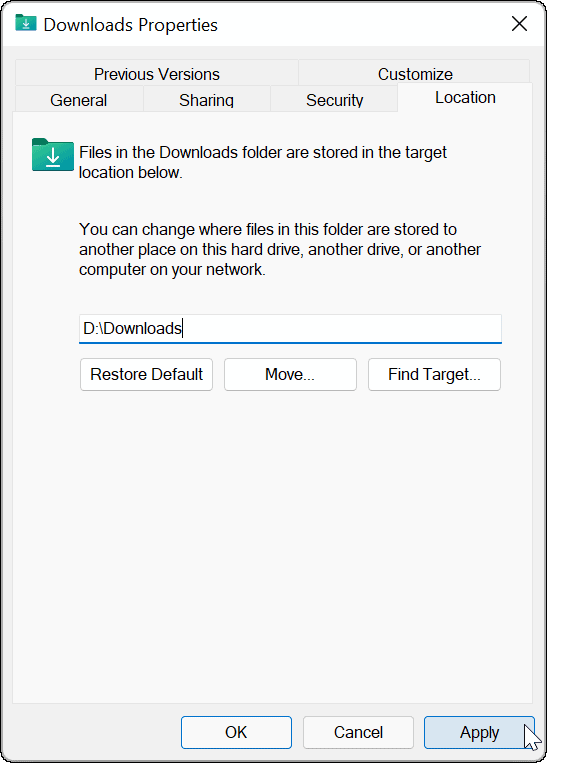
- Должно появиться диалоговое сообщение с вопросом, хотите ли вы переместить файлы из старого места в новое. В большинстве случаев лучше нажать Да. Таким образом, они будут у любых приложений, которым нужен доступ к этим файлам. Вы также получите хороший кусок локального хранилища, если загруженные файлы сидели там и занимали место на диске.
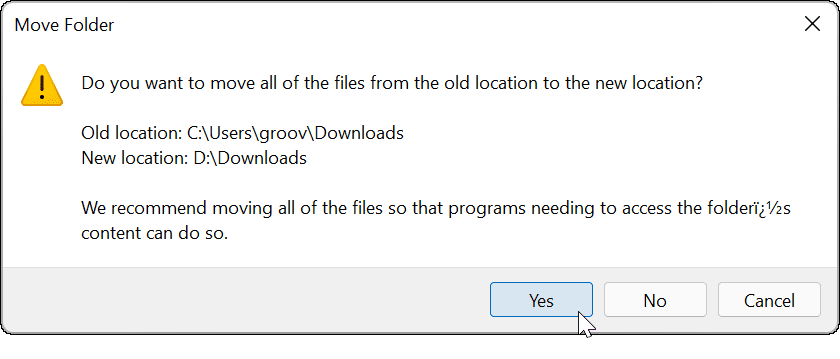
- После того, как файлы скопируются в новое место, нажмите ХОРОШО.
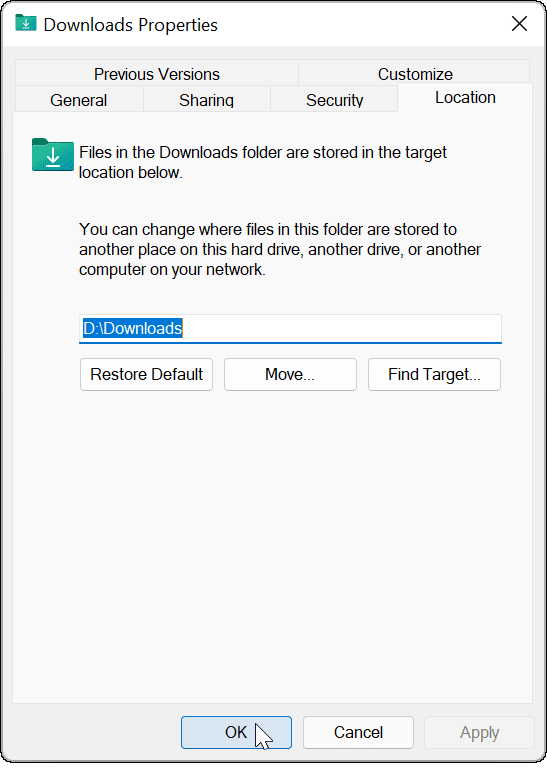
Освобождение места в Windows 11
Изменение места сохранения файлов по умолчанию в Windows 11 позволяет лучше управлять дисковым пространством. Поскольку большинство ваших файлов будут загружаться через ваш браузер, вы можете рассмотреть возможность изменения места загрузки Microsoft Edge в следующий раз.
Говоря о дисках, знаете ли вы, что Windows 11 можно установить с USB-накопителя? Если вы являетесь пользователем Office, узнайте, как изменить место сохранения Office по умолчанию в Windows.
Поделиться ссылкой:
- Нажмите, чтобы поделиться на Twitter (Открывается в новом окне)
- Нажмите, чтобы открыть на Facebook (Открывается в новом окне)
- Нажмите, чтобы поделиться на Reddit (Открывается в новом окне)
- Нажмите, чтобы поделиться записями на Pinterest (Открывается в новом окне)
- Нажмите, чтобы поделиться записями на Pocket (Открывается в новом окне)
- Нажмите, чтобы поделиться в Telegram (Открывается в новом окне)
- Нажмите, чтобы поделиться в WhatsApp (Открывается в новом окне)
- Нажмите, чтобы поделиться в Skype (Открывается в новом окне)
Программы для Windows, мобильные приложения, игры — ВСЁ БЕСПЛАТНО, в нашем закрытом телеграмм канале — Подписывайтесь:)
Источник: miiledi.ru
Как изменить папку Загрузки в Windows 10
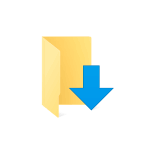
По умолчанию большинство браузеров и программ при скачивании по умолчанию используют системную папку «Загрузки», которая фактически находится в C:UsersИмя_пользователяDownloads (C:ПользователиИмя_ПользователяЗагрузки). Однако, это не всегда удобно: например, перемещение этой папки может пригодиться, когда у вас в Windows 10 несколько пользователей, но требуется, чтобы все они использовали одну папку для скачиваемых файлов.
- Как переместить папку «Загрузки» в Windows 10
- Изменение папки загрузок в браузерах и программах
- Отключение группировки по дате в загрузках Windows 10
- Видео инструкция
Изменение расположения папки «Загрузки»
Для того, чтобы переместить папку «Загрузки» в Windows 10 достаточно выполнить следующие простые шаги:
- В проводнике Windows 10 нажмите правой кнопкой мыши по папке «Загрузки» и откройте её свойства.
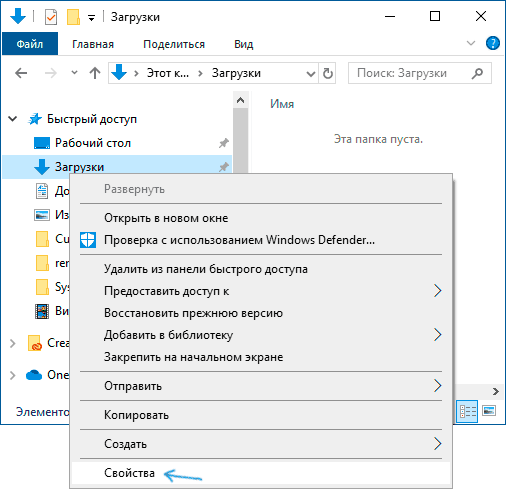
- На вкладке «Расположение» нажмите «Переместить» и выберите другую папку на компьютере, где вы хотите расположить папку загрузок.
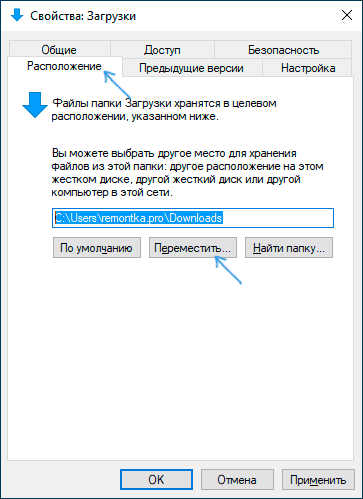
- Нажмите кнопку «Применить» и в диалоговом окне ответьте, требуется ли переместить в новую папку уже имеющиеся в папке «Загрузки» файлы (это может занять время) или не нужно.
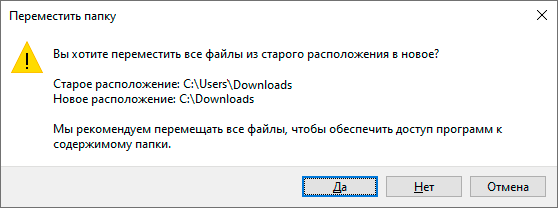
- Дождитесь окончания перемещения файлов (если вы выбрали этот вариант) в новую папку.
На этом процесс будет завершен: браузеры и другие программы, которые скачивают файлы в системную папку «Загрузки» теперь будут скачивать их в новую, указанную вами папку.
Изменение папки загрузок в браузерах и программах
Большинство браузеров и многие другие программы, скачивающие файлы из Интернета, имеют собственные настройки, позволяющие указать, куда именно их следует загружать по умолчанию. Обычно, используется заданная системой папка, но не всегда.
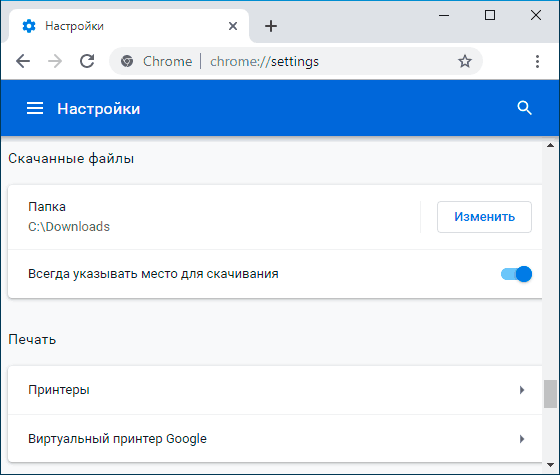
В разных программах это реализовано по-разному, но почти всегда нужные параметры можно найти в настройках. Например, в Google Chrome потребуется открыть настройки, открыть дополнительные параметры и указать папку в разделе «Скачанные файлы», как на скриншоте выше (а можно включить параметр, чтобы всякий раз при скачивании запрашивалось расположение, куда нужно размещать файл).
Отключение группировки по дате в папке «Загрузки»
В последней версии Windows 10 файлы в папке «Загрузки» по умолчанию группируются по дате, что не всегда удобно для использования.
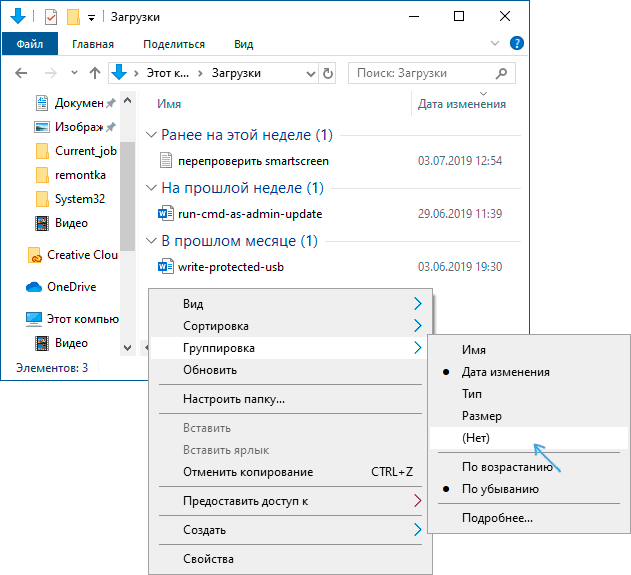
Чтобы включить стандартный вид, находясь в этой папке нажмите в пустом месте проводника правой кнопкой мыши, выберите пункт «Группировка», а затем — пункт «Нет».
Видео инструкция
В завершение — видео, в котором всё описанное выше показано наглядно. Возможно, для кого-то из вас так будет удобнее.
Источник: remontka.pro